苹果手机是一款流行的智能手机,具有强大的功能和稳定的系统,苹果手机的系统语言设置可以轻松地从英语改成汉语,让用户可以更加方便地使用手机。通过简单的操作步骤,用户可以在手机设置中选择中文作为系统语言,从而使手机界面、应用程序和文字都显示为中文,满足用户的个性化需求。这种便捷的语言设置功能,让苹果手机成为了受欢迎的手机品牌之一。
苹果手机系统语言设置中文
步骤如下:
1.打开苹果手机,进入主页面,找到Settings图标,点击进入Settings页面。
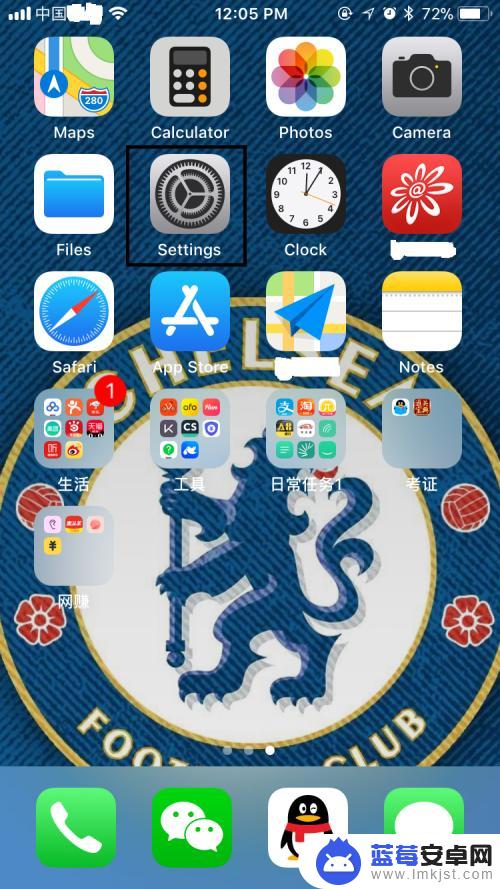
2.在Settings页面,往下拉,找到General,点击进入General页面。
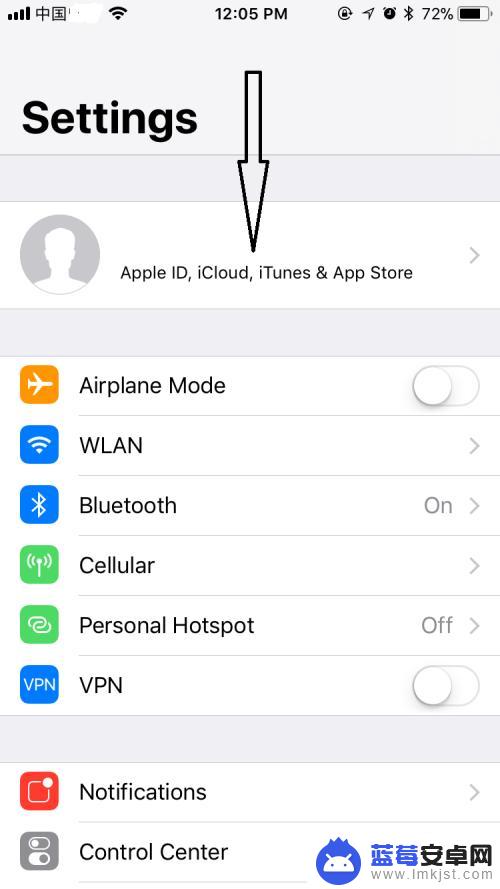
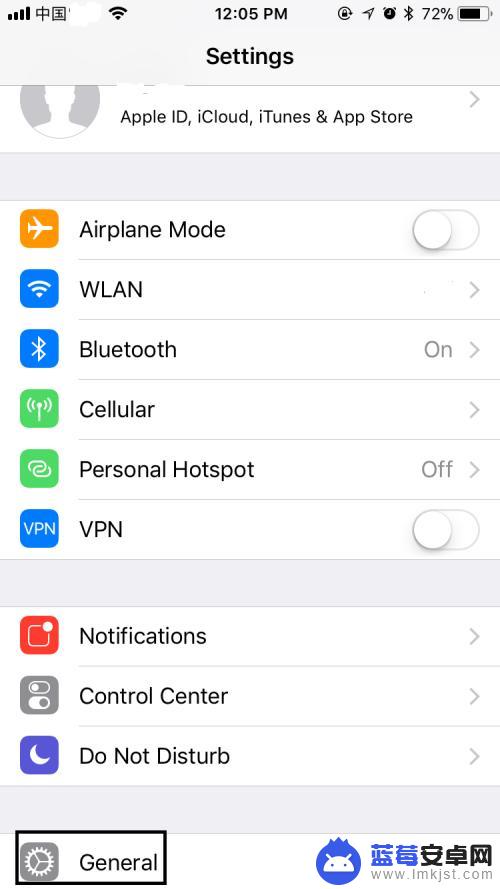
3.在General页面,往下拉,找到Language&Region,点击进入Language&Region页面。
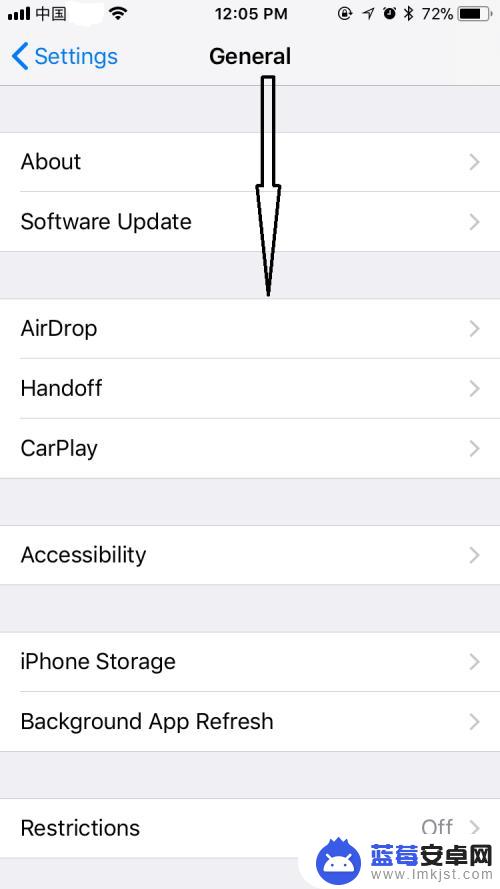
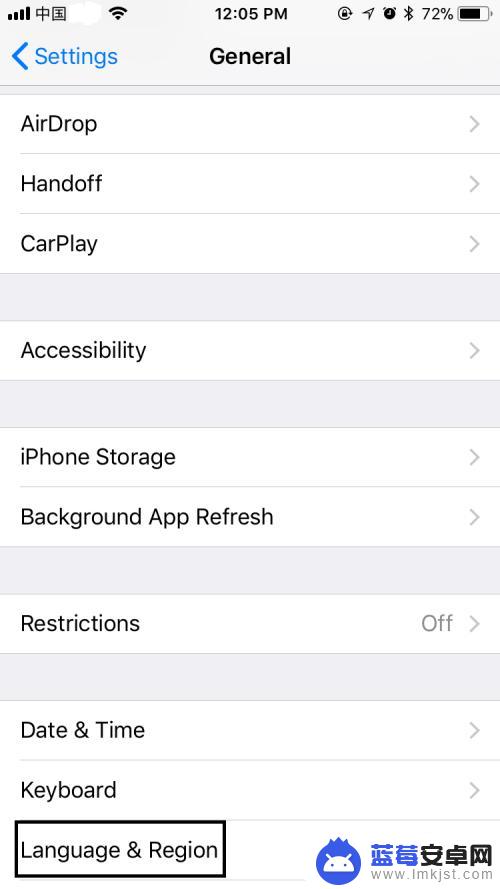
4.在Language&Region页面,可以看到iPhone Language显示为English,点击进入iPhone Language页面。
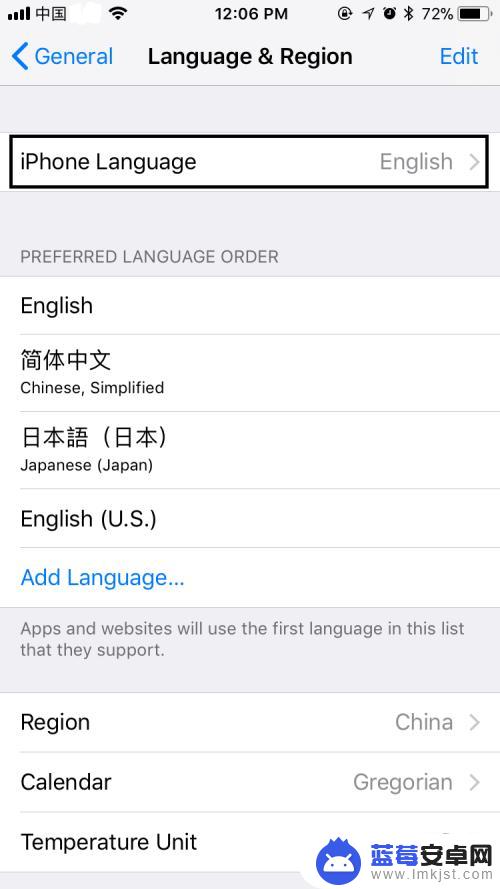
5.在iPhone Language页面,选择简体中文。选择后简体中文右边会出现一个蓝色的√,右上角的Done也会由灰色变为蓝色,点击Done。
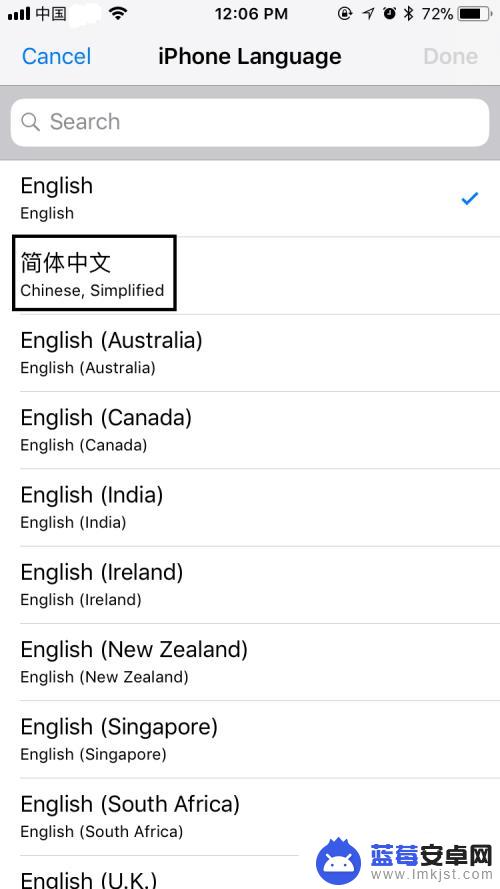
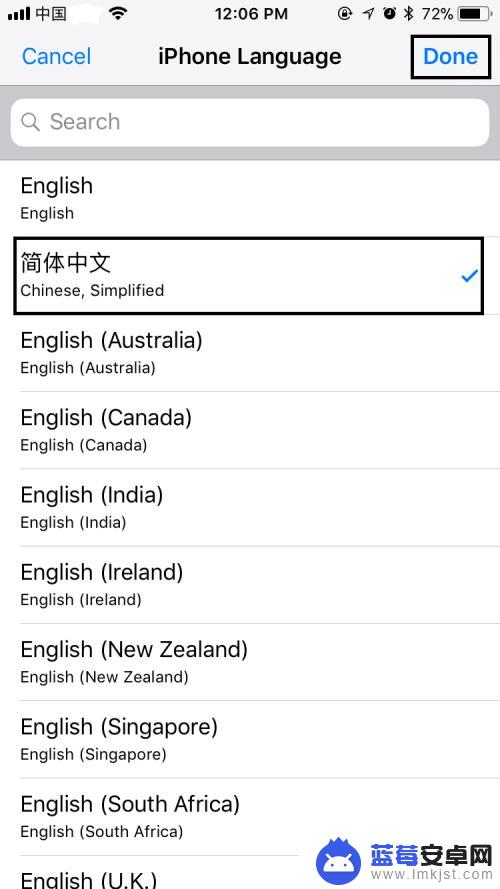
6.点击Done后,在弹出的对话框中选择Change to Chinese,Simplified,选择后屏幕会变黑并在正中位置显示正在设置语言……,稍等一会儿,回到语言与地区页面,发现iPhone语言已变成简体中文,表明系统语言已成功设置成中文,是不是很简单呢?
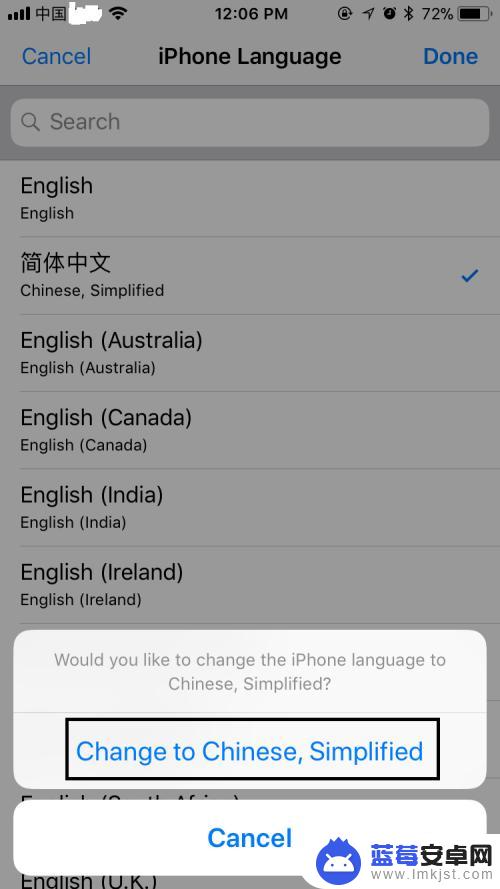
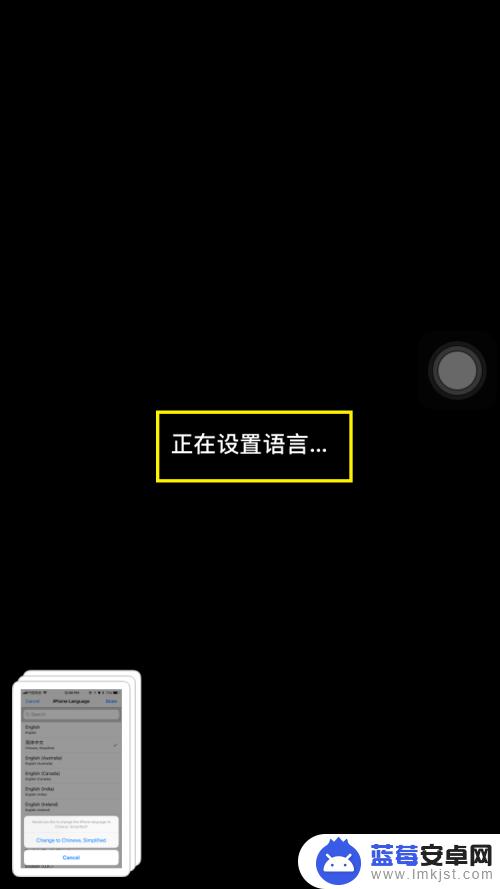
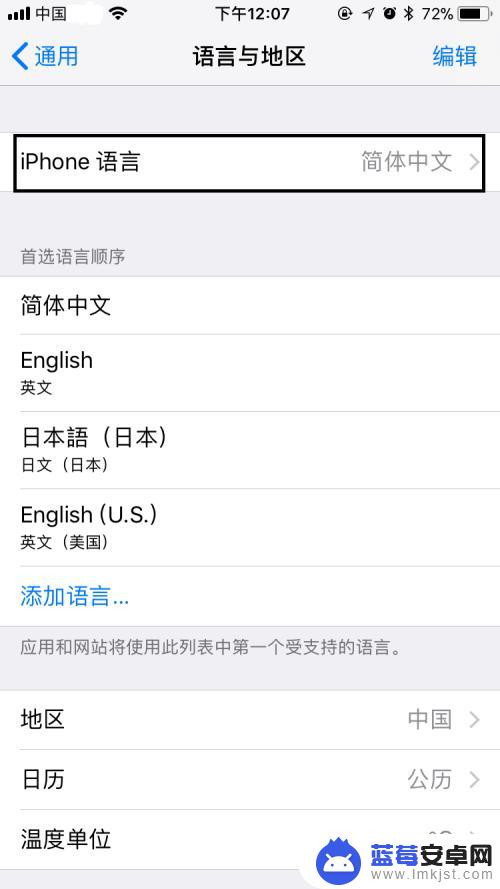
7.最后,如果大家觉得小编打字辛苦,而您又有一些收获的话,希望大家能在下面投个票,点个赞,谢谢大家。

以上就是关于苹果手机如何从英语改成汉语的全部内容,如果遇到相同情况的用户可以按照小编的方法来解决。












